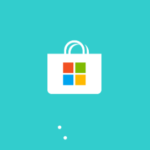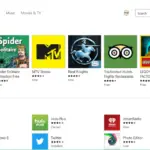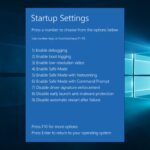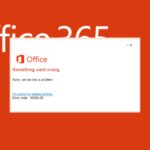Una gran cantidad de usuarios de Windows 10 informaron que las ventanas maximizadas dejan un espacio en blanco en la parte superior de la pantalla. Este error hace que la parte superior de la pantalla quede inutilizable y, si hace clic con el botón derecho en ella, reacciona de la misma manera que si hiciera clic con el botón derecho en el escritorio. Esto puede ser un gran problema, así que veamos cómo solucionarlo.
¿Cómo puedo solucionar el error de maximizar ventana de Windows 10?
1. Actualice su sistema operativo Windows 10
- Haga clic en Botón Inicio -> Configuración (rueda dentada).
- Dentro de la ventana Configuración, desplácese hacia abajo y seleccione Actualización y Seguridad.
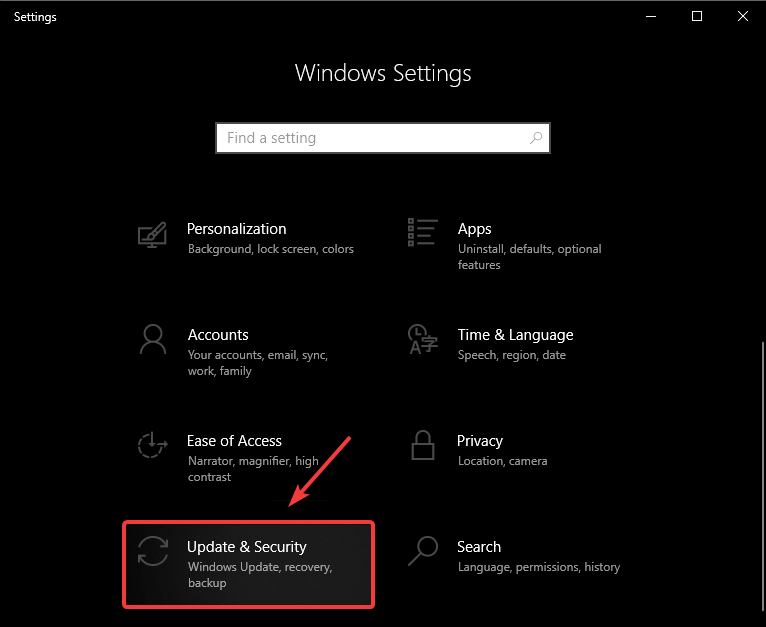
- Haga clic en el Buscar actualizaciones botón y espere a que se complete el proceso.
2. Actualice los drivers de la tarjeta de video usando el Administrador de dispositivos
- Presionar Teclas Win + X en tu teclado -> Seleccione Administrador de dispositivos.
- Dentro de Administrador de dispositivos -> seleccione Adaptadores de pantalla -> seleccione su tarjeta de video.
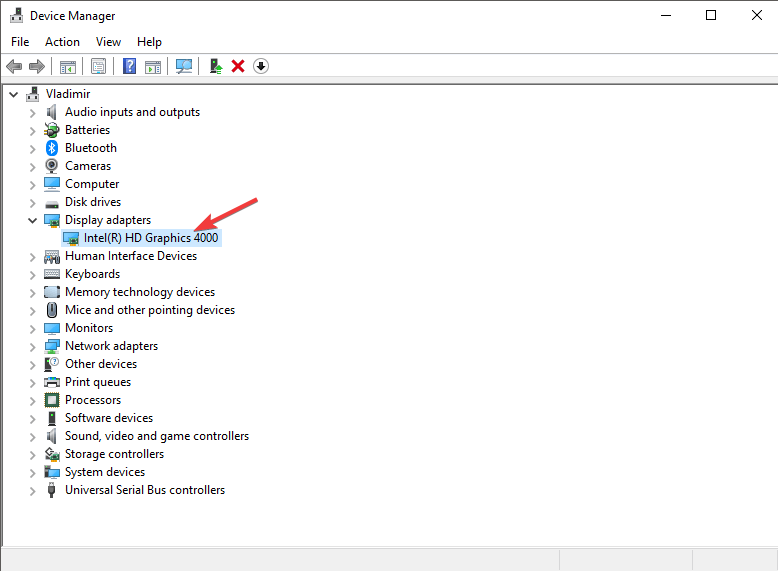
- Botón derecho del ratón en su tarjeta de video y seleccione Actualizar controlador.
- En la ventana recién abierta, seleccione ‘Buscar automáticamente el software del controlador actualizado’.
También puede usar utilidades automatizadas como DriverFix que escanearán su PC en busca de drivers faltantes o dañados y luego descargarán e instalarán las versiones correspondientes. Esto puede ahorrarle algo de tiempo y también puede configurar la aplicación para realizar escaneos y actualizaciones periódicas.
3. Active la opción ‘Escalar pantalla completa’ dentro de Intel HD Graphics
- Haga clic con el botón derecho en su escritorio -> Propiedades de gráficos.
- Dentro de la aplicación de Intel, haga clic en ‘Mostrar’.
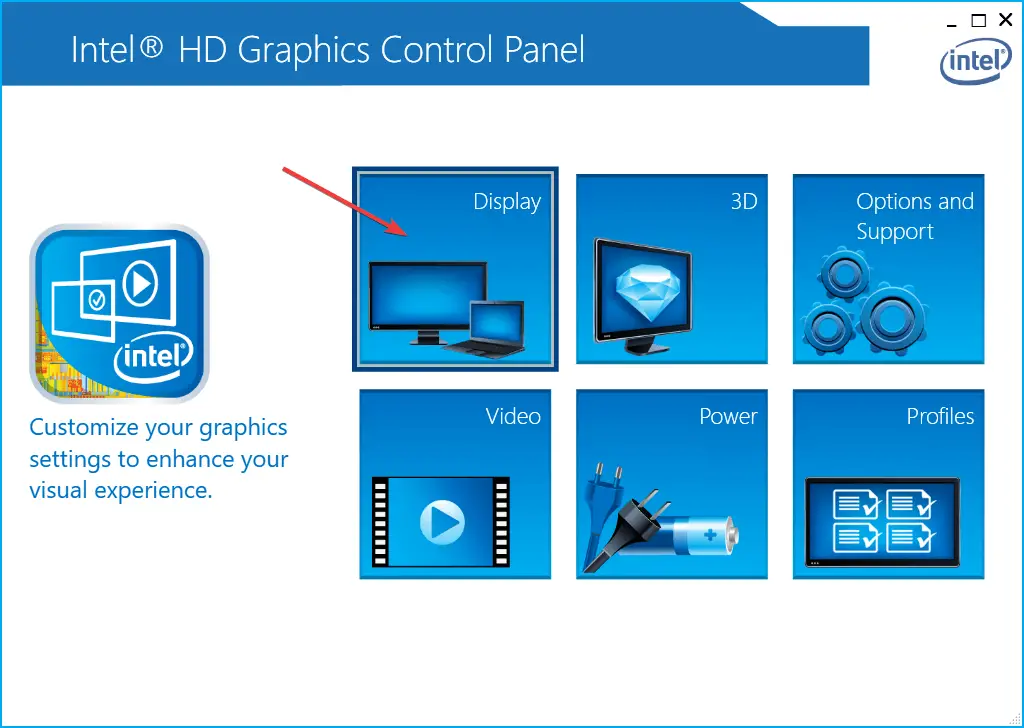
- Seleccione la opción ‘Escalar pantalla completa’ y marque la casilla junto a ‘Anular configuración de aplicaciones’.
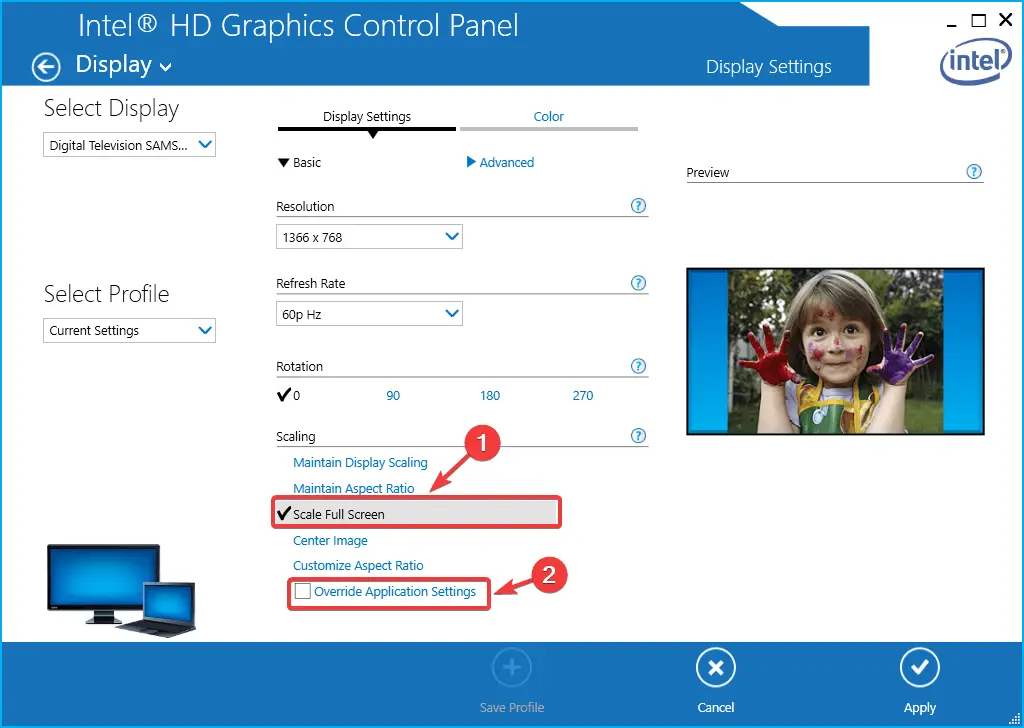
- Seleccione Aplicar.
4. Vuelva a cargar el controlador de gráficos con este atajo de teclado

- Presione ‘Ctrl + Shift + Win Key + B’ en su teclado para recargar el controlador de gráficos.
- La pantalla parpadeará y escuchará un sonido que confirma que se completó la recarga. Después de este proceso, por favor prueba a ver si el problema persiste.
En este artículo, exploramos algunos de los mejores métodos de solución de problemas probados para tener un problema con un área en blanco en la parte superior de la pantalla. Este problema se debe a una incompatibilidad entre la configuración de pantalla que se encuentra en su dispositivo con Windows 10 y la forma en que reacciona su pantalla dual.
Asegúrese de seguir los pasos que proporcionamos en esta guía en el orden en que fueron escritos, para evitar cualquier otro problema. Además, no olvide informarnos si esta guía lo ayudó a resolver su problema, utilizando la sección de comentarios a continuación.